Najlepsze metody 5 do uruchamiania systemu Windows z hasłem administratora i kontem jako użytkownicy standardowi
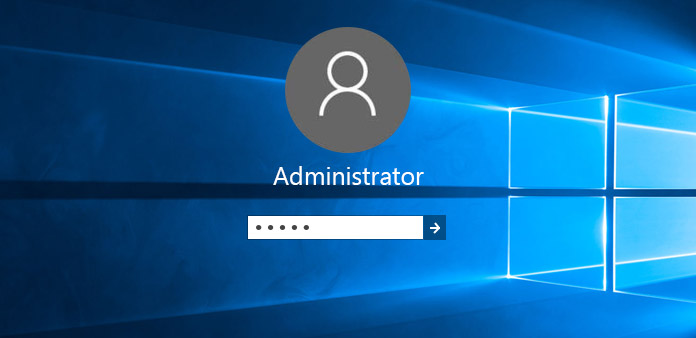
Dla każdego użytkownika systemu Windows hasło administratora jest podobne do hasła blokady ekranu telefonu iPhone, które działa jak drzwi komputerów z systemem Windows. Jeśli jednak zgubisz prawidłowy klucz, będzie to naprawdę ból głowy, aby wejść do komputera, bez względu na to, czy używasz komputerów Mac, czy Windows. Jeśli chodzi o konto Administratora, było to bardziej nieokreślone. Wbudowane konto administratora jest prawdziwym mistrzem komputerów z systemem Windows. Po wykopaniu możesz zarządzać wszystkimi domyślnymi programami Windows bez ograniczeń. Brzmi naprawdę atrakcyjnie, aby oczyścić dysk twardy w dowolny sposób. W rezultacie, bez względu na to, czy zapomniałeś hasła administratora, czy chcesz włączyć konto administratora w systemie Windows 7, zwróć uwagę na ten przewodnik przez kilka minut.
Część 1. Metody 3 do radzenia sobie z kontem administratora
Nazwa użytkownika pojawia się podczas uruchamiania systemu Windows 7 / 8 / 9 / 10 / XP / Vista nie jest prawidłowym kontem administratora systemu Windows 7. Czasami staniesz w obliczu włączenia konta administratora oceniającego odmowę, ale nie martw się o to. Możesz zalogować się na kilka sposobów, wyłączając administratora.
1. Według lokalnych użytkowników i grup
Wszystkie komputery z systemem Windows ustawią konto administratora jako stan wyłączony, w tym Windows 7. W związku z tym należy usunąć jeden znacznik, aby kontrolować system Windows 7 jako administrator.
- 1. Otwórz Zarządzanie komputerem z panelu sterowania.
- 2. Znajdź lokalnych użytkowników i grupy, a następnie kliknij plik Użytkownicy.
- 3. Kliknij dwukrotnie Administrator w pierwszej kolejności.
- 4. Odznacz Konto jest wyłączone, kliknij OK, aby zapisać konto administratora Windows 7 z uprawnieniami administratora.
Domyślny status zwykłych ludzi to Użytkownik, na komputerach z systemem Windows. Ponadto można zarządzać narzędziami do przechowywania i systemu również w ramach zarządzania komputerem.
2. Z lokalną polityką bezpieczeństwa
Powodem wyłączenia konta administratora jest to, że komputer z systemem Windows zablokował go w sposób domyślny. W związku z tym wystarczy przełączyć kanał na administratora, aby go włączyć.
- 1. Otwórz menu Start, a następnie kliknij prawym przyciskiem plik secpol.msc.
- 2. Wybierz Uruchom jako administrator z listy secpol.
- 3. Otwórz Opcje bezpieczeństwa w oknie dialogowym Lokalna polityka bezpieczeństwa.
- 4. Kliknij "Konto: Status konta administratora" z prawego panelu.
- 5. Ustaw wyłączony mały niebieski punkt na Enabled.
Secpol.msc został ukradziony zbyt dobrze, aby ludzie nie mieli wcześniej wrażenia na ten temat. Chociaż działasz inaczej, porównaj z pierwszymi metodami. Oba mają jednak charakterystykę zdalnego włączania konta administratora Windows 7.
3. Użyj hasła administratora
Może się wydawać, że jest to jeden programista do aktywacji konta administratora systemu Windows 7. Właściwie wystarczy wpisać kilka cech, które mogą ponownie uruchomić regułę administratora.
- 1. Otwórz menu Start, a następnie wyszukaj polecenie cmd, naciśnij klawisz Enter, aby kontynuować.
- 2. Kliknij prawym przyciskiem myszy Wiersz polecenia (Admin), aby uruchomić Uruchom jako Administrator.
- 3. Stuknij Kontynuuj, aby przenieść na konto administratora aktywne.
- 4. Wpisz "net user administrator / active: yes", a następnie naciśnij enter.
- 5. Wpisz hasło administratora, gdy zobaczysz ikonę konta administratora, a następnie naciśnij ponownie klawisz enter.
- 6. Wpisz exit i wyloguj się z bieżącego konta użytkownika, aby umożliwić konto administratora jako standardowym użytkownikom.
Jeśli chcesz ponownie wyłączyć konto administratora Windows 7, po prostu ustaw "Administrator / Aktywny użytkownik: tak" na "nie". Nie zobaczysz już ekranu logowania.
Część 2. Rozwiązania 2 do resetowania hasła administratora
Jeśli zapomnisz hasła administratora, system Windows 7 natychmiast odmówi Ci dostępu. Ale nie ustawiaj bezpośrednio komputerów z systemem Windows w stanie Factory. W rzeczywistości istnieje wiele sposobów na obejście hasła administratora przy użyciu łamaczy zabezpieczeń administratora lub bez nich.
4. Użyj opcji odzyskiwania systemu
Możesz uruchomić dyski na czyimś komputerze z systemem Windows, aby wymazać zapomniane hasła administratora. Po tym, czy użyć oryginalnego hasła systemu Windows lub zresetować nowy, zależy od Ciebie.
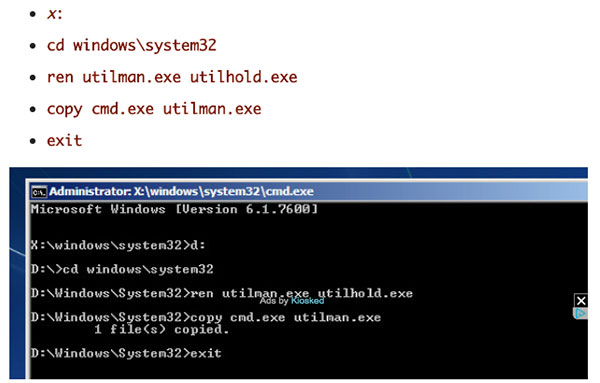
Jak przechwytywać muzykę z utworów 8 przez Audacity
- 1. Otwórz okno dialogowe Opcje odzyskiwania systemu, aby poznać lokalizację systemu operacyjnego, kliknij przycisk Dalej, aby przejść dalej.
- 2. Wybierz nazwy ostatniego wyboru Wiersz polecenia.
- 3. Musisz wpisać pewne cechy jako inżynierowie. "x:", "cd windows \ system32", "ren utilman.exe untilhold.exe", "kopiuj cmd exe utilman exe" i "exit" w odpowiednich miejscach.
- 4. Wyjmij płytę, a następnie uruchom ponownie komputer z systemem Windows.
- 5. Kliknij ikonę łatwości dostępu w lewym dolnym rogu.
- 6. Zastąp bieżącą nazwę użytkownika i hasło z nowymi.
Ostatnim krokiem jest zamknięcie okna, a następnie wpisz nowe hasło administratora i nazwę użytkownika, aby ponownie się zalogować.
5. Spróbuj kabla USB
To jest pomysł z ograniczeniami, tylko ci, którzy ustawili napęd USB Flash, aby zresetować hasło wcześniej. Ale jeśli zrobiłeś to w przeszłości, to sprawy będą porównywalne łatwe do rozwiązania.
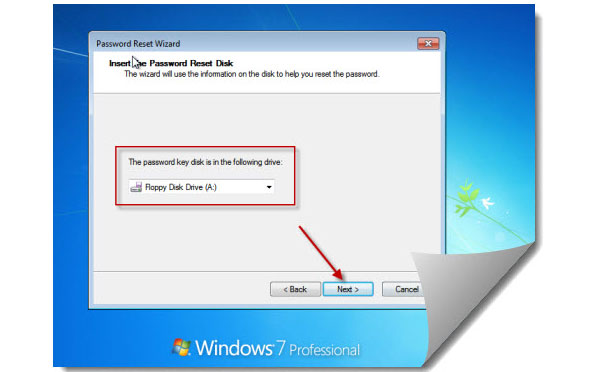
- 1. Kliknij Resetuj hasło pod swoim kontem administratora Windows.
- 2. Podłącz swój port USB, a następnie wybierz Dalej po zeskanowaniu.
Następnie po prostu poczekaj kilka minut, możesz odzyskać dostęp do zalogowania się ponownie na konto Administratora. Ale jak zresetować administratora za pomocą dysku USB?
- 1. Przygotuj jeden dysk USB przez 2GB i zainstaluj oprogramowanie Windows Password Key Professional.
- 2. Otwórz edytor resetowania hasła systemu Windows 7, a następnie nagraj obrazy ISO.
- 3. Wybierz dysk twardy Windows, który chcesz uruchomić.
- 4. Kliknij Burn, aby rozpocząć.
Dla tych, którzy zawsze zapomnieli hasła, zresetowanie hasła i nazwy użytkownika Windows przez USB może być dobrym wyborem. Możesz spróbować innych Narzędzia do odzyskiwania hasła administratora systemu Windows, zbyt. Ponadto dopuszczalne jest także używanie dysku CD do nagrywania hasła administratora.
Część 3. Coś więcej z systemu Windows 7
Aby być bardziej szczegółowym, możesz wypróbować tryb awaryjny, aby cofnąć swój komputer z systemem Windows w Windows Error Recovery, aby zresetować hasła systemu Windows. Najpierw naciśnij F8, aż pojawi się menu Zaawansowane opcje systemu Windows, a następnie kliknij Tryb awaryjny. Możesz zresetować hasło administratora Windows 7 na koncie użytkownika w panelu sterowania. Jeśli masz problemy z hasłem administratora i nazwą użytkownika w systemie Windows 8, Windows 10 lub nowszym, możesz uzyskać więcej rozwiązań. Otwórz witrynę Microsoft, a następnie przejdź do narzędzia odzyskiwania hasła Windows Live. Możesz wybrać trzy opcje: "Zapomniałem hasła", "Znam swoje hasło, ale nie mogę się zalogować" i "Myślę, że ktoś inny używa mojego konta Microsoft". Jedynym założeniem jest połączenie systemu Windows 8 lub nowszego z połączeniem bezprzewodowym.
Jeśli chodzi o użytkowników komputerów Mac, możesz uzyskać wiele rozwiązań dla administratorów. Korzystanie z Asystenta resetowania hasła jest często wybierane, gdy użytkownicy komputerów Mac nie mają uprawnień do logowania. Z trzema podobnymi opcjami, jak Windows 8 lub nowsze wersje, lub użyj klucza odzyskiwania i utwórz nowy klucz dostępu do logowania. Rzeczy nie są skomplikowane, po prostu bądź cierpliwy.







